Периодическое импортирование информации устройства
Создайте основной файл с управляющими командами и используйте его для автоматического импортирования хранящейся на сервере информации в устройство. Можно импортировать несколько файлов с информацией о настройках.
Шаблон основного файла с управляющими командами можно загрузить с устройства на компьютер. Скачайте файл "http://(IP-адрес устройства или имя хост-узла)/DH/directionsFormat.ini" через веб-браузер.
Следуя приведенным ниже инструкциям, создайте основной файл с управляющими командами и сохраните его на веб-сервере.
Пример основного файла с управляющими командами
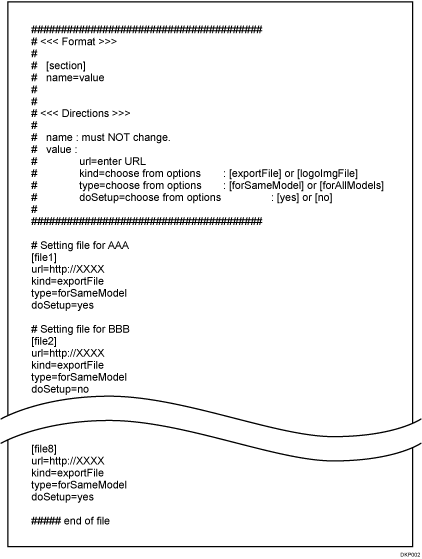
Данные, вводимые в основной файл с управляющими командами
Введите информацию, предназначенную для файлов с настройками устройств.
Раздел
Введите номер раздела для каждого файла с информацией о настройках устройств в виде [file1], [file2] и т.д. Максимальное количество разделов: 8. Если количество разделов превышает 8, то девятый и последующие разделы игнорируются.
Импортирование нескольких файлов с данными о настройках будет выполняться в последовательности их появления в основном файле с управляющими командами. Если устройству не удается импортировать какой-либо файл с информацией о настройках, оно переходит к следующему файлу.
Настройки
Задайте указанные ниже параметры для каждого файла с информацией о настройках устройств. Текстовый элемент перед знаком "=" представляет собой наименование настройки, а текстовый элемент после знака "=" является ее значением. Не меняйте названия настроек.
Имя
Значение
url
Введите URL-адрес файла с информацией о настройках устройства. Максимальная длина составляет 255 символов.
kind
Для этого устройства всегда следует вводить "exportFile". "logoImgFile" – для данных, использование которых в этом устройстве невозможно.
type
Введите "forSameModel". "forAllModels" – для серверов управления устройствами.
doSetup
Введите "yes", если необходимо импортировать соответствующий файл с данными о настройках устройства. Введите "no", если не нужно импортировать соответствующий файл с данными о настройках устройства.
Комментарий
Если строка начинается с символа "#", она распознается как строка комментариев и игнорируется в процессе импорта.
Настроить условия импорта можно с помощью веб-браузера на подключенном к сети компьютере. (Мы используем приложение Web Image Monitor, установленное на этом аппарате.)
![]() Откройте веб-браузер на подключенном к сети компьютере и войдите в Web Image Monitor как администратор с правами администратора пользователей, администратора аппарата, администратора сети и администратора файлов.
Откройте веб-браузер на подключенном к сети компьютере и войдите в Web Image Monitor как администратор с правами администратора пользователей, администратора аппарата, администратора сети и администратора файлов.
Для получения сведений о порядке входа в систему см. Способ входа администратора.
![]() Наведите курсор на [Управление устройством] и нажмите [Конфигурация].
Наведите курсор на [Управление устройством] и нажмите [Конфигурация].
![]() Выберите пункт [Информация о настройках устройства: Настройка импорта (Сервер)] в меню "Настройки устройства".
Выберите пункт [Информация о настройках устройства: Настройка импорта (Сервер)] в меню "Настройки устройства".
![]() Задайте условия импорта.
Задайте условия импорта.
Ниже приведены параметры, которые можно настроить.
Импортировать файл из
Выберите сервер для импортирования файлов настроек устройства. Укажите URL сервера, на котором находятся основной файл с управляющими командами и файл с настройками, а также имя пользователя и пароль для доступа к URL. Если указанные имя пользователя и пароль относятся к пользователю без прав доступа, импорт выполнен не будет.
Запланированный импорт в задан.время
Выберите периодичность и укажите время импорта файлов с информацией о настройках устройства.
Сравн.нов.файла с посл.импрт.файлом
Укажите, следует ли импортировать файл с информацией о настройках аппарата, если этот файл идентичен файлу, импортированному в прошлый раз.
Отправить по эл.почте уведомление о сбое
Укажите, следует ли отправлять электронное сообщение администратору в случае ошибки импорта. Для использования функции электронного уведомления выберите параметр "Автоуведомление по эл.почте" в приложении Web Image Monitor. Для получения подробных сведений см. справку по Web Image Monitor.
Кол-во повт.попыток
Укажите количество повторных попыток при сбое процесса импорта. Введите значение от 0 до 30.
Интерв.м/у повт.попытк.
Укажите интервал между попытками повторного импорта в случае сбоя. Введите значение от 5 до 300.
Ключ шифрования
Чтобы импортировать зашифрованный файл настроек, укажите ключ шифрования. Если указанный ключ неверен, импорт не будет выполнен.
![]() Нажмите [OK].
Нажмите [OK].
![]() Выйдите из системы.
Выйдите из системы.
Для получения сведений о выходе из системы см. Способы выхода администратора.
![]()
При использовании сервера управления устройством можно задать более подробный импорт. Для получения подробных сведений см. руководство к серверу управления устройством.
При возникновении ошибки импорта или экспорта сведения о ней можно изучить в журнале. Журнал находится в той же папке, что и экспортированный файл с информацией о настройках устройства.
